本日も当ブログ「TK-scape」にお越し頂き有り難うございます。
管理人のたろきち(@tarokich_digital)です。
6月に購入したM1 Mac miniですが、購入直後は一時的にデスク上に置いていました。

しかし、私のデスクはサイズが幅120cmX奥行60cmで、
モニター2つとCaldigit USB-C Pro Dockも置いてしまうと、
デスクにやや圧迫感を感じてしまいます。
また、普段使うキーボードも、会社ではHHKBを使っていまして、
使いたい時にその都度HHKBを持ち帰るのが面倒だなと感じていました。
加えて、マイク入力とスピーカー出力に使っていた
オーディオインターフェース Roland UA-55がM1チップ非対応というのを
Mac mini購入後に気づきました。
そこで、今回M1 Mac miniを購入したことで買い替えたガジェットや、
ラップトップのMacbookから据え置き型のMac miniに
買い換えたことをきっかけにデスク下を有効活用した
デスクセットアップを紹介したいと思いますので、
皆様のデスク構築の参考になればと思います。
それではよろしくお願いいたします。
現状
現在のデスク上は写真の通り。

Mac miniとCaldigit USB-C Pro Dockが並んでいて余白がなく、
デスクが少し狭く感じてしまいます。
ここ最近YouTubeでよく見るデスク環境で使われる
IKEAのカールビー並みに広いデスクであれば余裕があって良いかもしれませんが、
私のデスクサイズ(120cmX60cm)ではやや圧迫感を感じてしまいます。
Mac miniをデスク下へ収納
デスク上を圧迫するMac miniをデスク下に収納するために、
山崎実業のtowerシリーズのデスク下収納を購入しました。


Mac miniをデスク下に収納するツールは様々あり、
Mac miniのサイズぴったりに作られたものもありますが、
据え置き型ならではの使い方として一緒に外付けHDDを常設したかったため、
幅広タイプの収納を選びました。

モニターのケーブル収納はJOTOの収納スリーブでまとめています。
デスク下に出てしまう各種ケーブルは、ケーブルクリップでざっくりまとめて取り付けています。


オーディオインターフェース
元々使っていたオーディオインターフェースのRoland QuadCapture UA-55は
2016年に購入したものですが、2023年現在でも全然使えるぐらい
不具合とかはありませんでした。

しかし、Macの場合はIntelチップ搭載のMacのみ対応していて、
M1チップ搭載のMacは非対応ということで、
マイクやモニタースピーカーを使うためには買い替える必要がありました。
M1対応のオーディオインターフェースが少ない中で、
手頃な価格帯のオーディオインターフェースとして選んだのが
Tascamの「US-1x2HR」になります。


デスク下に取り付けるには横のパーツが邪魔だったため、
外してデスク下にマウントしました。






UA-55では、モニタースピーカーとヘッドホンどちらも接続したときの
ボリュームコントロールは1つなので、
今まではスピーカーのボリュームをその都度オフにしないといけませんでした。
このUS-1x2HRでは、LINE OUTとヘッドホンのボリュームが別々になっていますので、
その時々で使いたい方のツマミを調整するだけで良いので、
より使い勝手が良くなりました。
キーボード
自分史上最高だと感じるキーボード、PFUのHHKB Profesional Hybrid Type Sですが、
現在は職場で使っているため、自宅で使いたいと思った時に毎回持ち帰るのは
面倒だなと感じていました。

自宅では、妻が使っているApple純正のMagic Keyboardがあるのですが、
JIS配列であることと、キーボード自体が薄すぎて机を直接叩いているようで、
私のタイピングが強いというのも理由にはなりますが、
キーボードを叩く度に指が痛くなっていました。
新たに購入するキーボードとして、LogicoolのMX Keys miniや
MX Mechanicalあたりも候補になっていましたが、
キーボード自体が薄いのでMagic Keyboardとあまり変わらないだろうと思い、
基本はノーマルプロファイルのキーボードであること、というのが基準となりました。
Logicoolのマウス MX Master3とも組み合わせてまとまりが良さそうなキーボードとして、
Keychron社の「Keychron K2」を購入しました。


US配列、LEDはホワイトバックライト、赤軸のものを選択、
しばらく使ってみての感想は別記事としたいと思います。
まとめ
MacbookからMac miniへ買い替えたことで、
デスクトップ機らしく据え置き型の良さを活かすため
スッキリしたデスク環境を構築できて非常に満足しています。
これから、写真編集やブログ執筆、動画編集と気持ちよく作業ができそうです。
最後までお読みいただきありがとうございました。
それでは








コメント